Лесен метод за изкореняване на Dexp AL240 с помощта на Magisk без TWRP
Вкореняване на смартфон / / August 05, 2021
Ако използвате устройството Dexp AL240 и искате да активирате коренния достъп чрез Magisk, това ръководство е за вас. В това ръководство споделихме с вас стъпките за изкореняване на Dexp AL240 с помощта на Magisk без TWRP по много лесен начин за ваше улеснение.
Всеки потребител на Android иска да извлече максимума от него, когато става въпрос за персонализиране и настройка на вашето устройство. Вкореняването е един от тях и предлага суперпотребител или администраторски достъп до потребителя, за да модифицира лесно системните файлове и приложения. След като разрешат root достъп, потребителите могат да редактират или изтриват системни файлове на root root, да овърклокват производителността на устройството, да използват вкоренени приложения, да инсталират персонализирани модули и т.н. Има неограничени възможности, които можете лесно да изпълнявате на вашия вкоренен Dexp AL240.
За да изкореним вашия Dexp AL240, ние ще използваме Magisk, за да закърпим изображението за зареждане и да го премигнем към вашия дял за зареждане на устройството. Сега, ако попитате защо Magisk? Това е безсистемен корен процес, който не подправя системните дялове, като същевременно дава достъп до root. Magisk може също така да скрие онлайн мерките за сигурност, за да работи правилно приложенията като всяко банкиране, SafetyNet и др.
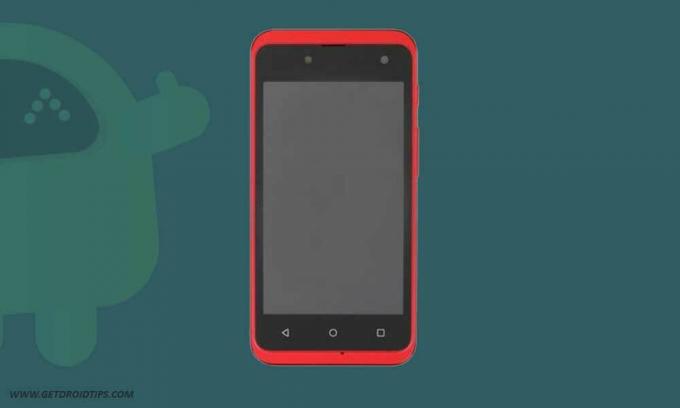
Съдържание
- 1 Преглед на устройството Dexp AL240
-
2 Какво е Root? (Предимства)
- 2.1 Предимството на вкореняването:
-
3 Стъпки за изкореняване на Dexp AL240 с помощта на Magisk
- 3.1 Предварителни изисквания
- 3.2 Необходими файлове за изтегляне:
- 4 1. Как да извлечете и закърпите Boot.image с помощта на Magisk?
-
5 2. Стъпки за инсталиране на закърпеното изображение за зареждане на Dexp AL240
- 5.1 Стъпки за проверка на безсистемния корен
Преглед на устройството Dexp AL240
DEXP AL240 беше обявен през юли 2019 г., който разполага с 4-инчов TN дисплей с резолюция на екрана 800 x 480 пиксела с 233 PPI плътност на пикселите.
DEXP AL240 се захранва от чипсет MediaTek MT6580M, съчетан с 1GB RAM и 8GB вътрешна памет. Той също така поддържа външна карта с памет. Устройството излезе от кутията с Android 8.1 Oreo и подкрепено от батерия от 2800 mAh (Несменяема).
Що се отнася до камерата, устройството има настройка с една камера с 2MP първични сензори и селфи камера с 0,31MP обектив. Друга опция за свързване включва GPS, Glonass, Bluetooth, мобилна точка за достъп, акселерометър, сензор за околна светлина, жироскоп, сензор за близост и компас / магнитометър. и т.н.
Какво е Root? (Предимства)
Вкореняването на смартфона е неофициалният начин да разрешите на администратора или суперпотребителя достъп до системата и подсистемата на вашето устройство. Следователно потребителят може лесно да променя, променя, редактира или изтрива лесно системни файлове и приложения.
Предимството на вкореняването:
- Можете да получите достъп до всички файлове на вашия Dexp AL240, дори до файловете, които се намират в основната директория на вашия телефон.
- Можете да увеличите производителността на вашия Dexp AL240 с овърклок.
- Чрез вкореняване можете увеличете живота на батерията чрез подбиване на Dexp AL240.
- Деинсталирайте Bloatware на Dexp AL240.
- Можете да блокирате реклами във всякакви приложения за Android като Youtube и други приложения, свързани с игри. Прочетете също: Топ 5 алтернативи на Adblock Plus за Android
- Чрез вкореняване на Dexp AL240 можете да преглеждате, редактирате или изтривате всеки системен файл в основната директория.
- Можете да инсталирате Xposed Framework и много Xposed модул поддържа.
Стъпки за изкореняване на Dexp AL240 с помощта на Magisk
Следвайте пълното ръководство за дълбочина, заедно с изискванията и връзките за изтегляне по-долу.
Имайте предвид:
- Вкореняването може да анулира гаранцията на производителя на вашето устройство.
- Вкореняването ще блокира актуализациите на OTA на фърмуера.
Сега, нека да преминем към някои от необходимите стъпки, които трябва да спазвате:
Предварителни изисквания
- Телефонът ви трябва да има сок от батерия поне над 60%.
- Дръжте a архивиране на данните на вашето устройство първо. Следователно, ако нещо се обърка, можете да получите обратно важните данни.
- Файлът с изображения в тази статия се поддържа само от модела Dexp AL240. НЕ се опитвайте да го мигате на други модели.
- Освен това ще ви е необходим компютър / лаптоп и USB кабел, за да свържете вашето устройство с компютъра.
- Трябва съответно да изтеглите всички необходими файлове, инструменти и драйвери отдолу.
Необходими файлове за изтегляне:
- Изтеглете ADB и Fastboot файлове (Windows/MAC)
- Dexp USB драйвери - Изтеглете и инсталирайте на вашия компютър
- Изтеглете други драйвери: Драйвери за Mediatek VCOM или MTK USB драйвери
- Изтеглете най-новото Dexp AL240 Stock ROM и го преместете в компютъра
- Изтеглете и инсталирайте SP Flash инструмент на вашия компютър
Внимание:
Ние сме в GetDroidTips няма да носим отговорност за каквато и да е грешка или повреда, възникнали на телефона ви по време на или след спазване на това ръководство или мигане на който и да е файл. Трябва да знаете какво правите. Вземете пълен архив в началото и продължете на свой собствен риск!
1. Как да извлечете и закърпите Boot.image с помощта на Magisk?
- Преди всичко изтеглете и извлечете ROM на вашия компютър.
- Ти трябва да извлечете изображението за зареждане използвайки MTK Droid Tool
- Прикрепете вашето устройство чрез USB кабел и копирайте само файла boot.img от извлечената папка в хранилището на вашето устройство
- Стартиране Magisk Manager. Когато се появи изскачащ прозорец с молба да инсталирате Magisk, изберете INSTALL и изберете инсталиране отново.
- Докоснете „Patch Boot Image File“.

- Придвижете се до вътрешната памет и изберете изображението за зареждане на телефона, което сте прехвърлили по-рано.
- Изчакайте няколко секунди. Magisk ще започне да коригира изображението за зареждане.
- След като изображението за зареждане бъде закърпено, копирайте “patched_boot.img” от вътрешното хранилище и го заменете в същата извлечена ROM папка на вашия компютър.
Сега можете да следвате втората стъпка, за да мигате изправения файл с изображение на заредено изображение.
2. Стъпки за инсталиране на закърпеното изображение за зареждане на Dexp AL240
Следвайте правилното ръководство, за да инсталирате Patched Boot Image на Dexp AL240 отдолу:
Ръководство за инсталиране на закърпено изображение за зареждане на устройство MediaTekВ някои случаи, ако горният метод не работи на вашия Dexp AL240, опитайте чрез метода за бързо зареждане ADB.
- Сега извлечете инструмента ADB & Fastboot, след което преместете закърпения файл с изображение на стартиране в същата папка.
- Натиснете и задръжте клавиша Shift + щракване с десния бутон на мишката, за да отворите командния прозорец / PowerShell.
- След това въведете следната команда, за да мига “patched_boot.img”, за да инсталирате Magisk и да изкорени вашето устройство с Android:
бързо зареждане с флаш бутон patched_boot.img
- За устройства с A / B система за разделяне трябва да използвате следните команди:
fastboot flash boot_a patched_boot.img fastboot flash boot_b patched_boot.img
Моля, заменете [patched_boot.img] с името на изтегления от вас файл с изображение за зареждане, последвано от разширението .img.
- Изчакайте мигащият процес да завърши.
- И накрая, въведете командата за рестартиране на вашето устройство.
бързо рестартиране
- Това е.
Стъпки за проверка на безсистемния корен
- Стартирайте Приложение Magisk Manager на вашето устройство.
- Сега, за да проверите безсистемния корен достъп на телефона си, ще видите екрана за състоянието. Тук всички опции трябва да бъдат маркирани в зелено, ако са правилно вкоренени. Ако отговорът е да, това означава, че успешно сте заобиколили и мярката на Google SafetyNet.
Това е, момчета. Надяваме се, че сте намерили това ръководство за полезно и успешно сте внедрили вашето устройство Dexp AL240. За всякакви въпроси, не се колебайте да попитате в коментарите по-долу.
Аз съм писател на текстово съдържание и блогър на пълен работен ден. Тъй като обичам Android и устройството на Google, започнах кариерата си в писането за Android OS и техните функции. Това ме накара да започна "GetDroidTips". Завършил съм магистър по бизнес администрация в Университета Мангалор, Карнатака.



